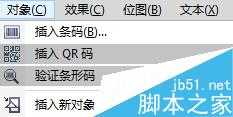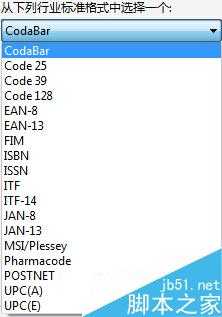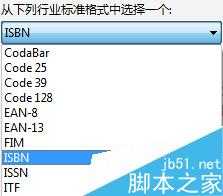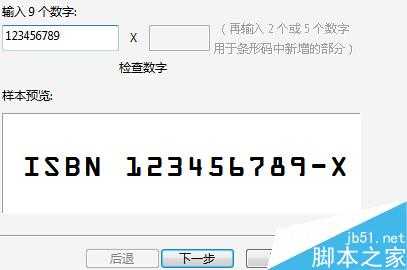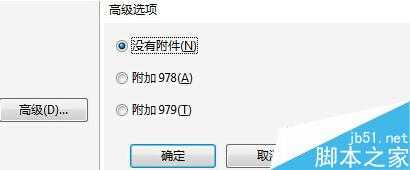条码是可用来收集数据的一种标识方法,不管是吃的还是用的我们都能看到专属他们自己行业的条形码,想自己设计条形码的伙伴们可使用coreldraw x7这款软件,您可以更改行业标准属性、设置高级条码选项以及更改文本和条码选项。具体怎么设计请看下文!
coreldraw x7条形码设计教程:
1. 在CorelDRAW中,单击“对象”插入条码。
2. 从行业标准格式列表框中选择一种条码格式。(有关可用条码格式的信息,请参阅CorelDRAWCorelDRAW包含的条码格式。)
3. 在文本框中输入您要编写的字符。
4. 单击下一步。
5. 如果有必要,请更改行业标准属性。
6. 单击下一步。
7. 如有必要,请调整以下任意文本设置:
3. 在输入9个数字框中键入条码数字,然后单击下一步。
4. 单击高级,然后在高级选项对话框中,启用以下选项之一:
附加978——向条码添加978前缀
附加979——向条码添加979前缀
这些选项将从ISBN号码生成EAN—13代码。
5. 单击确定,然后单击下一步。
6. 若要查看附加的代码并使其可打印,请启动使该条码成为可阅读的复选框。
7. 指定其他选项,然后单击完成。
以上就是自己动手用coreldraw x7快速设计标准的条形码方法,教程比较实用,大家按照上面步骤进行操作即可,希望大家能喜欢!
免责声明:本站资源来自互联网收集,仅供用于学习和交流,请遵循相关法律法规,本站一切资源不代表本站立场,如有侵权、后门、不妥请联系本站删除!
P70系列延期,华为新旗舰将在下月发布
3月20日消息,近期博主@数码闲聊站 透露,原定三月份发布的华为新旗舰P70系列延期发布,预计4月份上市。
而博主@定焦数码 爆料,华为的P70系列在定位上已经超过了Mate60,成为了重要的旗舰系列之一。它肩负着重返影像领域顶尖的使命。那么这次P70会带来哪些令人惊艳的创新呢?
根据目前爆料的消息来看,华为P70系列将推出三个版本,其中P70和P70 Pro采用了三角形的摄像头模组设计,而P70 Art则采用了与上一代P60 Art相似的不规则形状设计。这样的外观是否好看见仁见智,但辨识度绝对拉满。